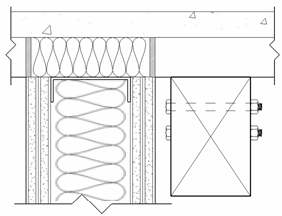Используйте инструмент "Отображение невидимых линий для элемента" для отображения элементов модели и узлов, скрытых другими элементами на текущем виде.
- Виды в перспективе.
- Виды, для которых параметру "Показать невидимые линии" присвоено значение "Все" или "Нет". (Ему должно быть присвоено значение <По категории>).
- Элементы в связанных моделях
- Виды, для параметра «Категория» которых выбрано значение «Электрооборудование», «Механизмы» или «Сантехника».
Например, на южном фасаде имеется вход, и необходимо с помощью невидимых линий показать контур этого входа на северном фасаде.
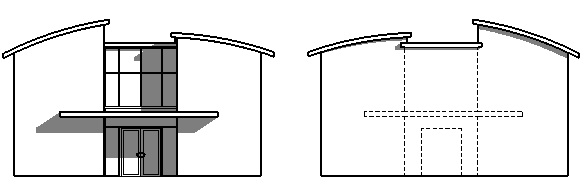
- Откройте вид, на котором требуется показать невидимые линии скрытого элемента.
- (При необходимости). Чтобы отобразить свойства вида на палитре свойств, щелкните правой кнопкой мыши в пустой области вида и выберите "Свойства".
- На палитре свойств выберите для параметра "Показать невидимые линии" значение <По категории>.
Прим.: Невидимые линии, заданные с помощью инструмента "Показать невидимые линии для элемента", отображаются только в том случае, если параметру вида "Показать невидимые линии" присвоено значение <По категории>.
- На панели управления видом для параметра "Визуальный стиль" выберите "Каркас".
Стиль "Каркас" позволяет выбрать скрытые элементы для отображения.
- Выберите вкладку "Вид"
 панель "Графика"
панель "Графика"
 ("Показать невидимые линии для элемента").
("Показать невидимые линии для элемента").
- (Необязательная операция). Для отображения невидимых линий для нескольких элементов выберите на панели параметров параметр "Выбрать несколько".
- Выберите элемент, скрывающий другой элемент.
- Выберите один или несколько скрытых элементов.
- На панели управления видами для параметра "Визуальный стиль" выберите стиль, отличный от стиля "Каркас".
Скрытые ребра и линии для этих элементов отображаются как невидимые линии.
- (Необязательная операция). Для отмены результатов применения этого инструмента измените визуальный стиль на стиль "Каркас" и выберите вкладку "Вид"
 панель "Графика"
панель "Графика"
 ("Скрыть невидимые линии для элемента").
("Скрыть невидимые линии для элемента").
Затем выберите элемент, за которым находится скрытый элемент, выберите скрытые элементы и повторно измените визуальный стиль.
- Нажмите "Изменение", чтобы завершить работу с инструментом "Невидимые линии".
Для изменения стилей, используемых для отображения невидимых линий только на текущем виде, используйте диалоговое окно "Видимость/Графика".
Пример: показать невидимые линии для компонентов узла
В следующем примере иллюстрируются результаты применения инструмента "Показать невидимые линии для элемента" при выборе обрешетки и болта 4x6. Отображаются невидимые линии одного болта, а линии для второго болта скрыты.